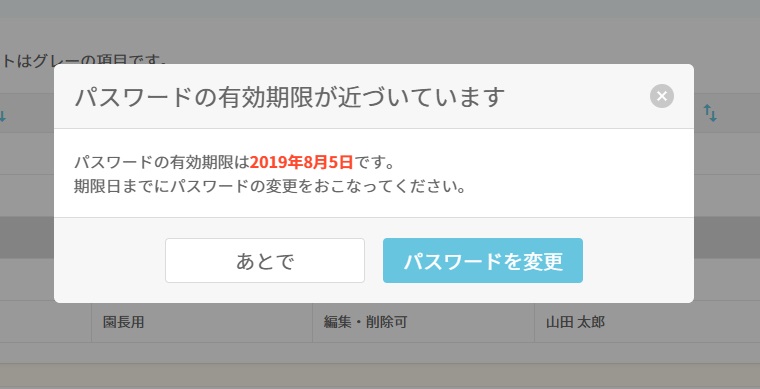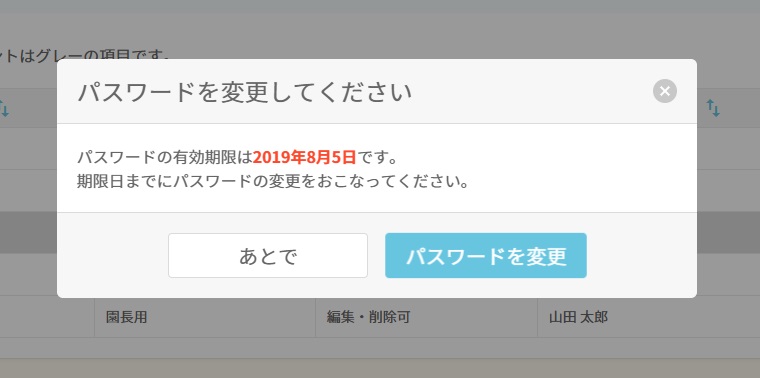基本設定>ログインアカウント
職員に紐づけするログインアカウントを設定、管理するメニューです。
アカウント毎にうぇぶさくらの操作権限を選択することができます。
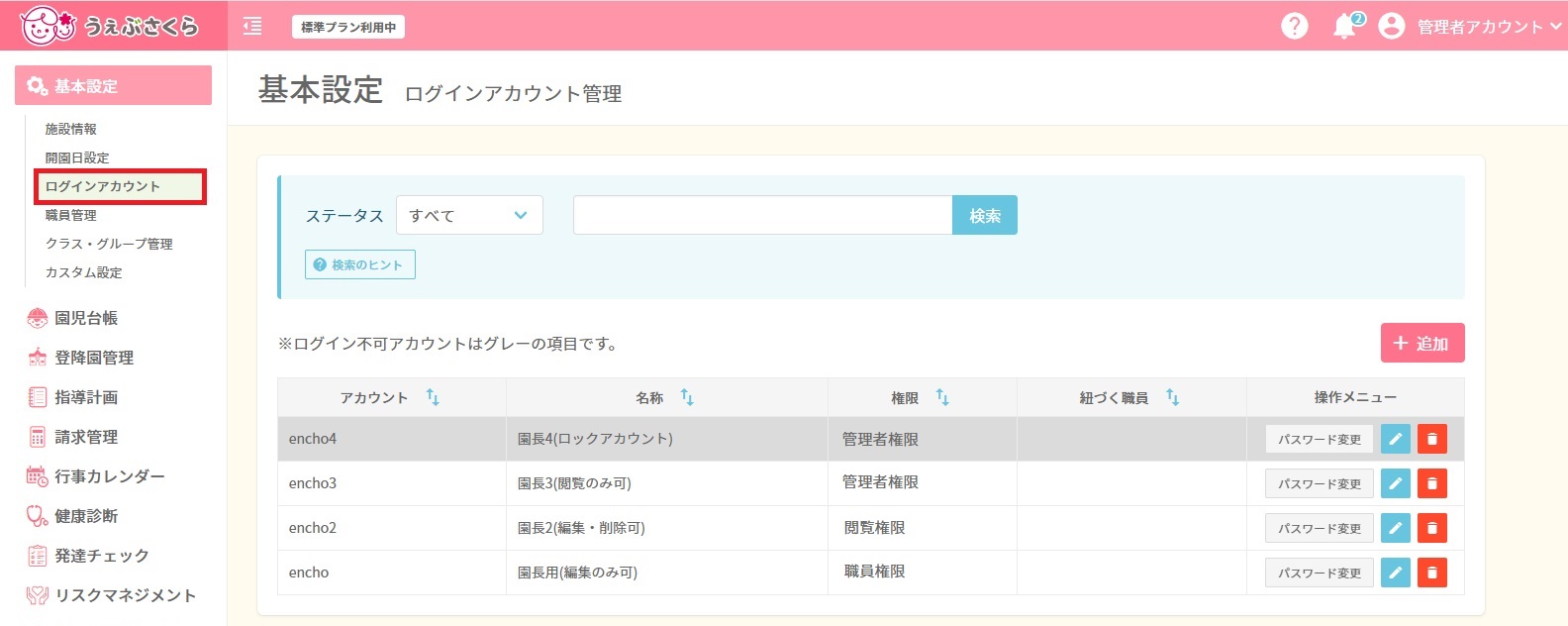
- アカウント
ログインアカウントIDを表示しています。
- 名称
ログインアカウントの名称を表示しています。
- 権限
各アカウントの権限(編集・閲覧の可否)を表示しています。
権限は 基本設定>権限ロール作成 にて作成・編集することができます。
- 紐づく職員
各アカウントに紐づいている職員を表示しています。
- 操作メニュー
[パスワード変更]:アカウントに設定されているパスワードを変更できます。
 :アカウント情報の編集画面が開きます。
:アカウント情報の編集画面が開きます。
 :アカウント情報を削除します。
:アカウント情報を削除します。
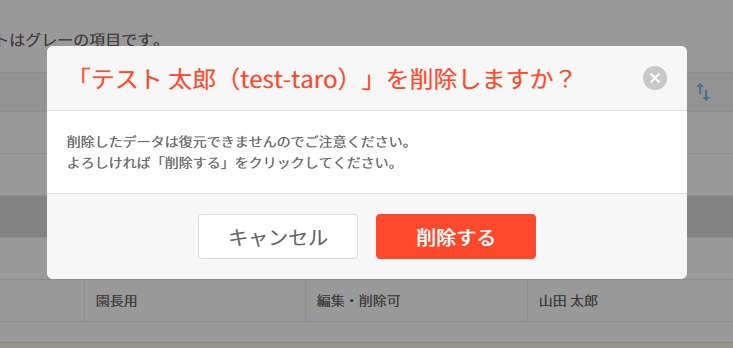
 をクリックすると選択中のログインアカウントが削除されます。
をクリックすると選択中のログインアカウントが削除されます。
※削除したデータは復元できませんのでご注意ください。
グレーの項目は、ステータスがログイン不可となっているアカウントです。
このログインアカウントを使用している職員はうぇぶさくらにログインすることができません。
ログインアカウントの検索
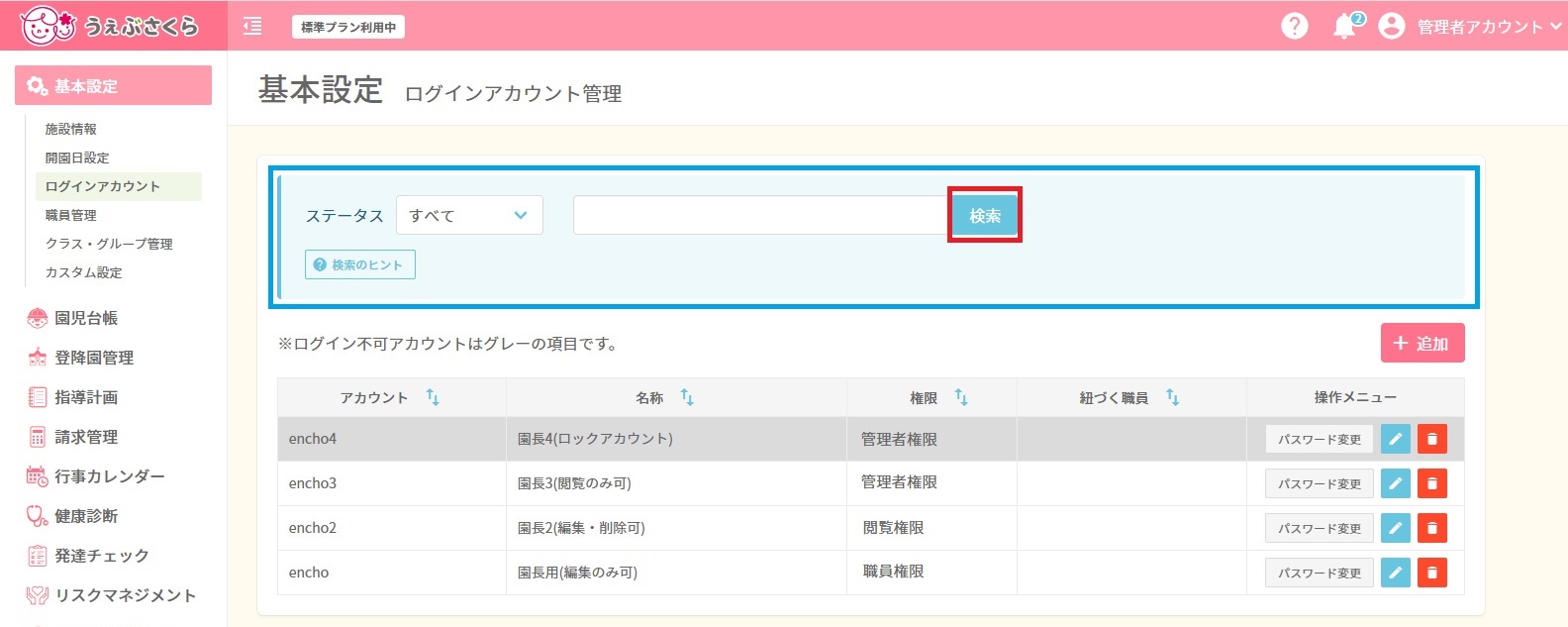
ステータスやアカウント名を使ってログインアカウントの検索ができます。
- ステータス
すべて/ログイン可/ログイン不可から選択してください。
- 検索枠
登録済みのアカウントID・名称から、入力したキーワードを含むアカウントを検索します。(複数の単語での検索はできません。)
検索条件を入力後、[検索]ボタンを押してください。
ログインアカウントの新規登録
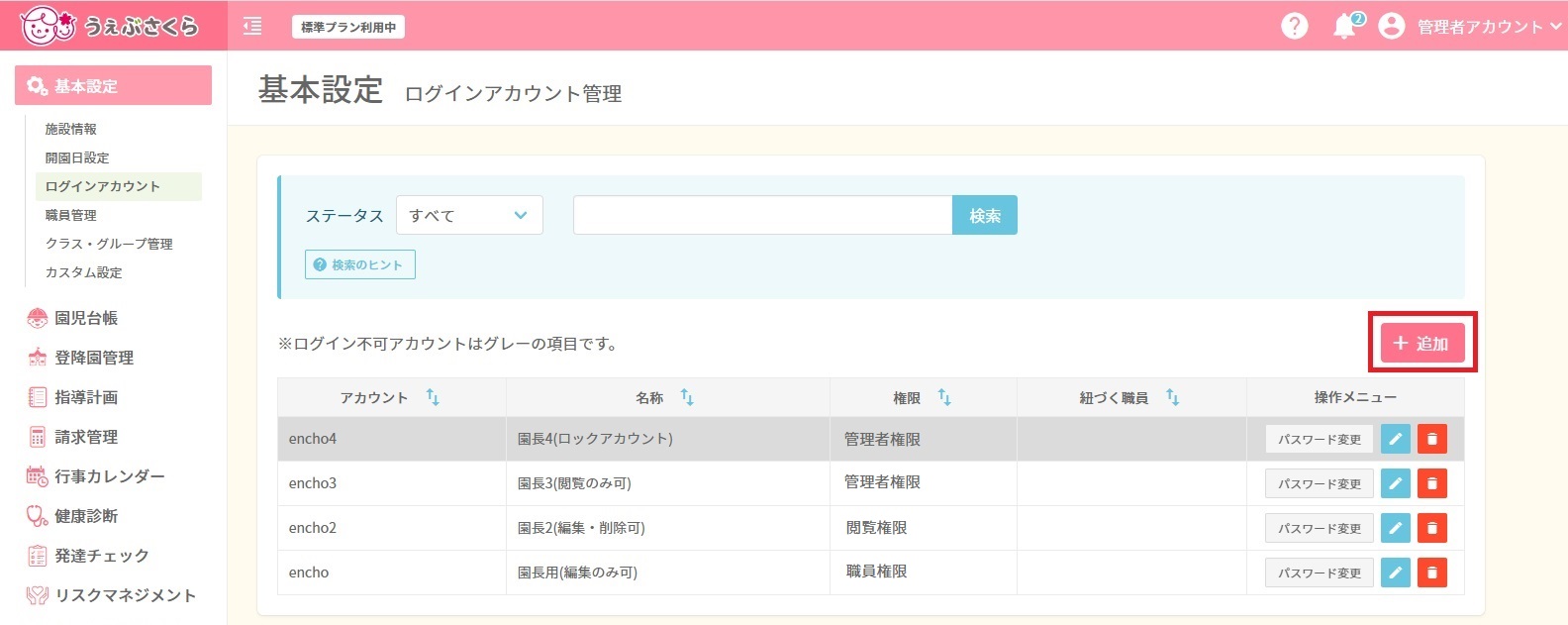
ログインアカウント管理画面の をクリックすると、新規登録画面が開きます。
をクリックすると、新規登録画面が開きます。
項目の入力が完了したら をクリックして保存してください。
をクリックして保存してください。
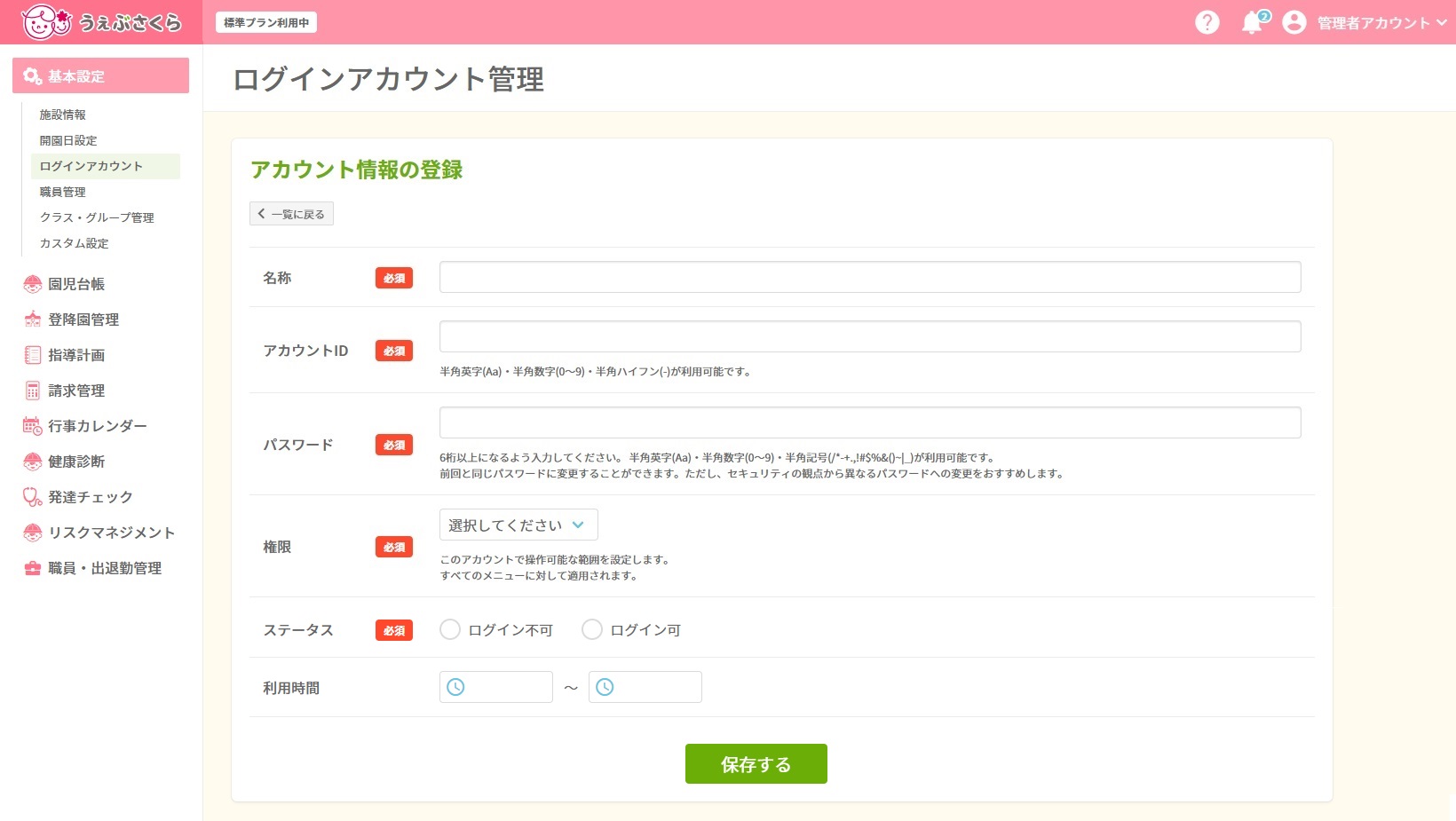
- 名称(必須)
ログインアカウントの名称を入力してください。
- アカウントID(必須)
アカウントIDを入力してください。
半角英字(Aa)・半角数字(0〜9)・半角ハイフン(-)のみ使用できます。
- パスワード(必須)
アカウントのパスワードを6桁以上で入力してください。 半角英字(Aa)・半角数字(0〜9)・半角記号(/*-+.,!#$%&()~|_)のみ使用できます。
※前回と同じパスワードに変更することもできますが、セキュリティの観点から異なるパスワードへの変更をおすすめします。
- 権限(必須)
基本設定>権限ロール作成 にて作成した権限ロールが表示されます。
アカウントに紐づけたい権限を選択してください。
(すべてのメニューに対して適用されます。)
- ステータス(必須)
このアカウントを使ってうぇぶさくらにログインできるかどうかの設定です。
ログイン不可/可のいずれかを選択してください。
- 利用時間
このログインアカウントを使用できる時間帯を設定することができます。枠をクリックし、開始時間と終了時間を入力してください。
※利用時間を設定すると、設定時間外でのログインができなくなりますのでご注意ください。
パスワードの変更
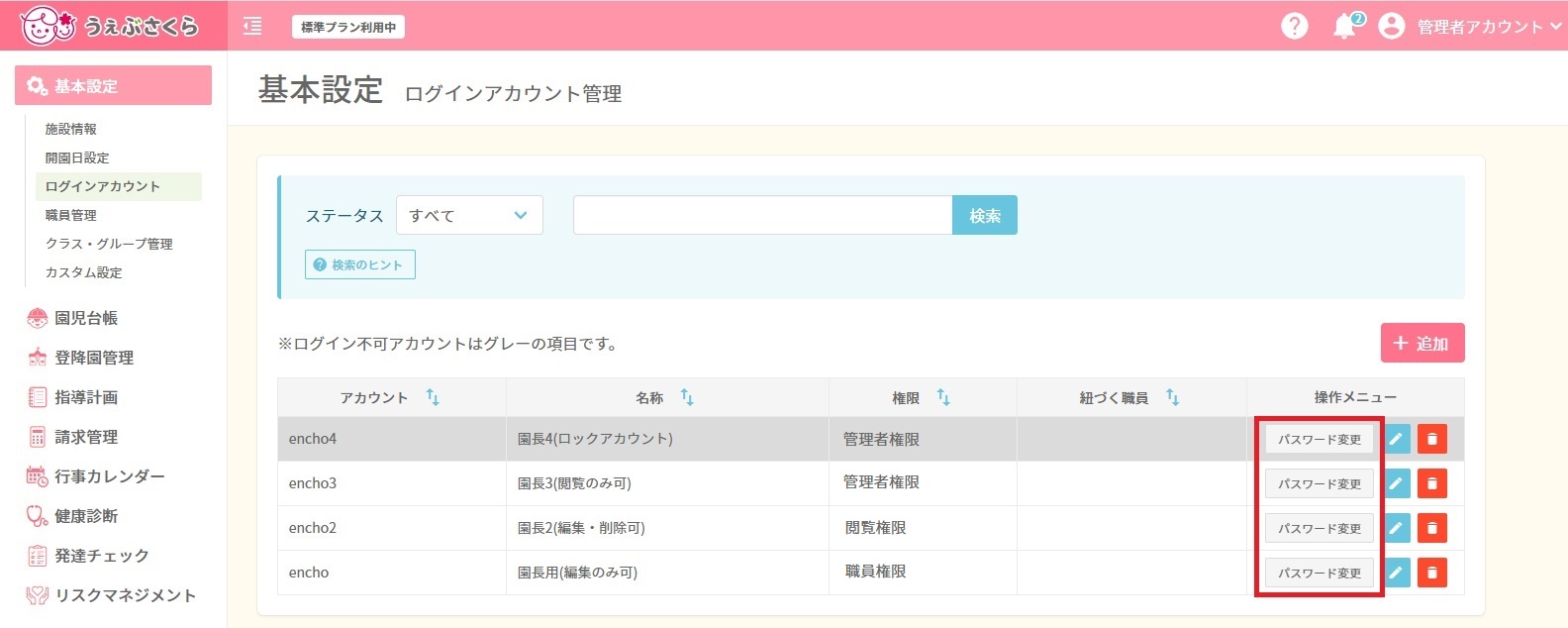
操作メニューの[パスワード変更]ボタンをクリックすると、パスワードの変更画面が開きます。
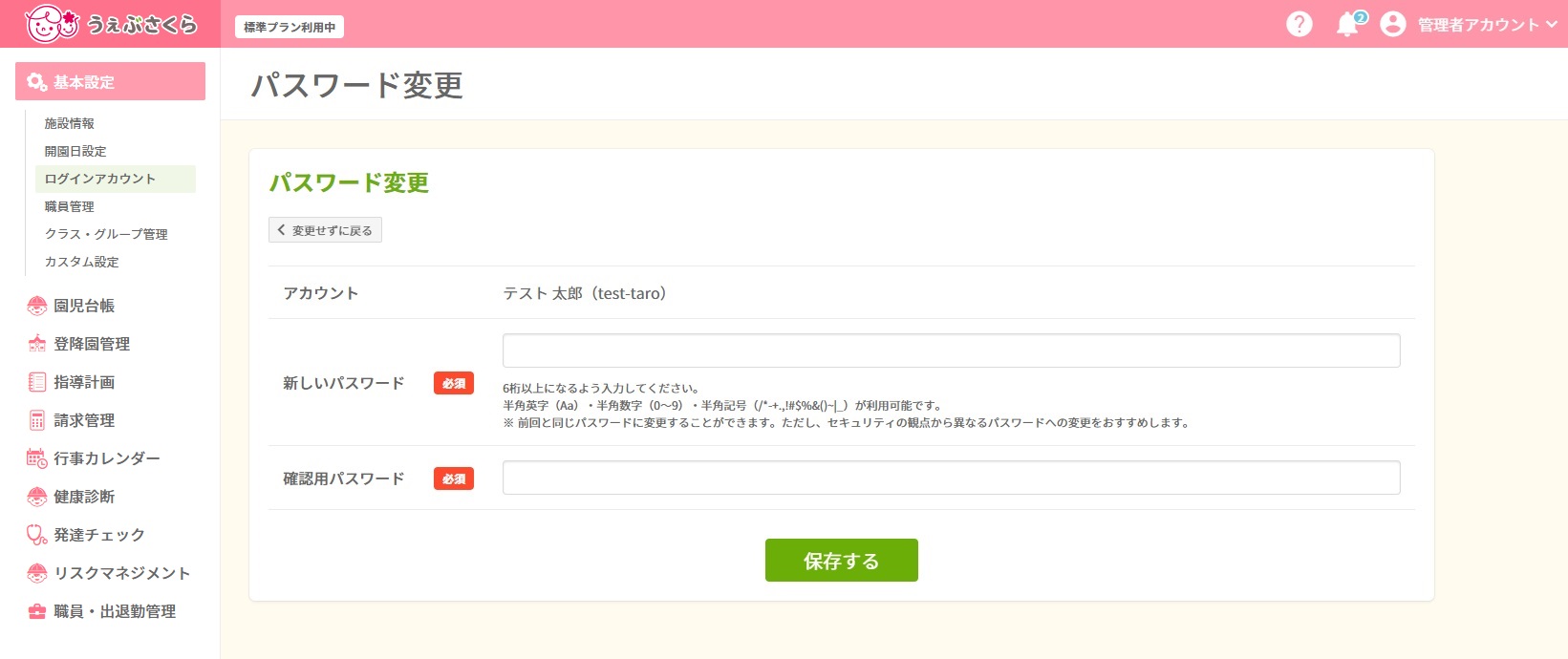
新しく設定するパスワードを入力し、 をクリックして保存してください。
をクリックして保存してください。
※パスワードは6桁以上になるよう入力してください。
半角英字(Aa)・半角数字(0~9)・半角記号(/*-+.,!#$%&()~|_)が利用可能です。
※前回と同じパスワードに変更することもできますが、セキュリティの観点から異なるパスワードへの変更をおすすめします。
確認用パスワードには「新しいパスワード」で入力したものと同じパスワードを入力してください。
<パスワードの有効期限について>
パスワードはセキュリティの観点から、設定から一定期間が経過すると以下の通知メッセージが表示されるようになっています。
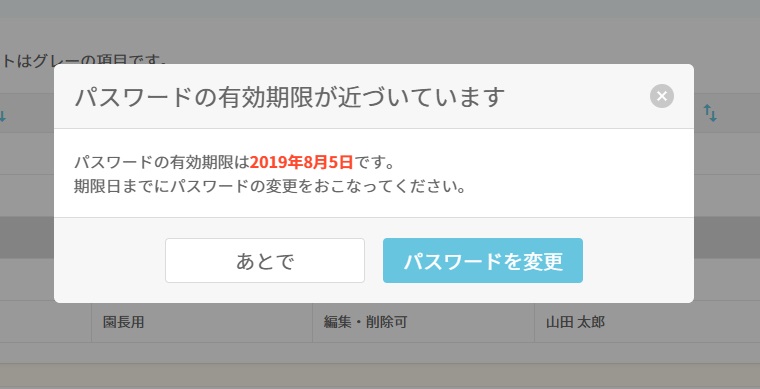
またパスワードの有効期限日を過ぎると以下の通知メッセージが表示されます。
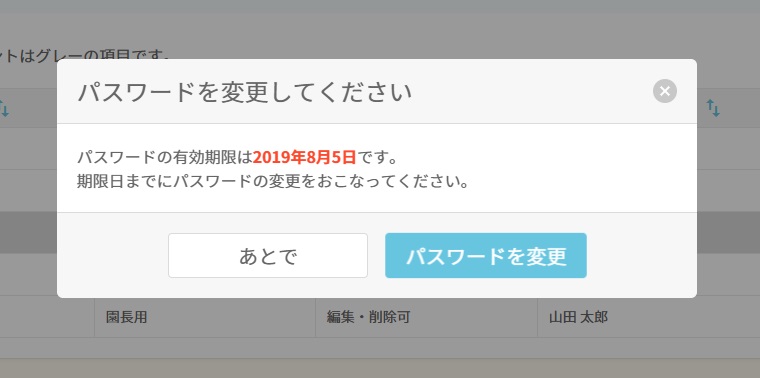
いずれの場合も[パスワードの変更]ボタンよりパスワードの再設定を行ってください。
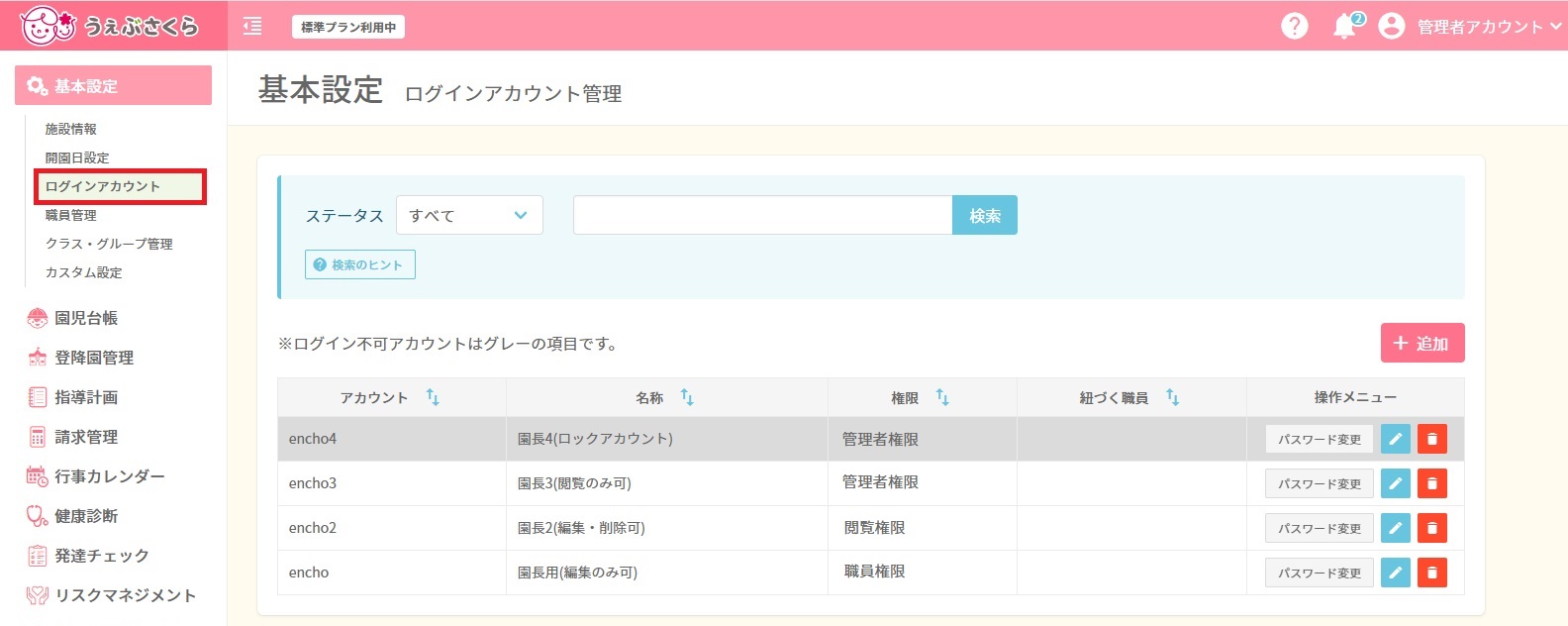
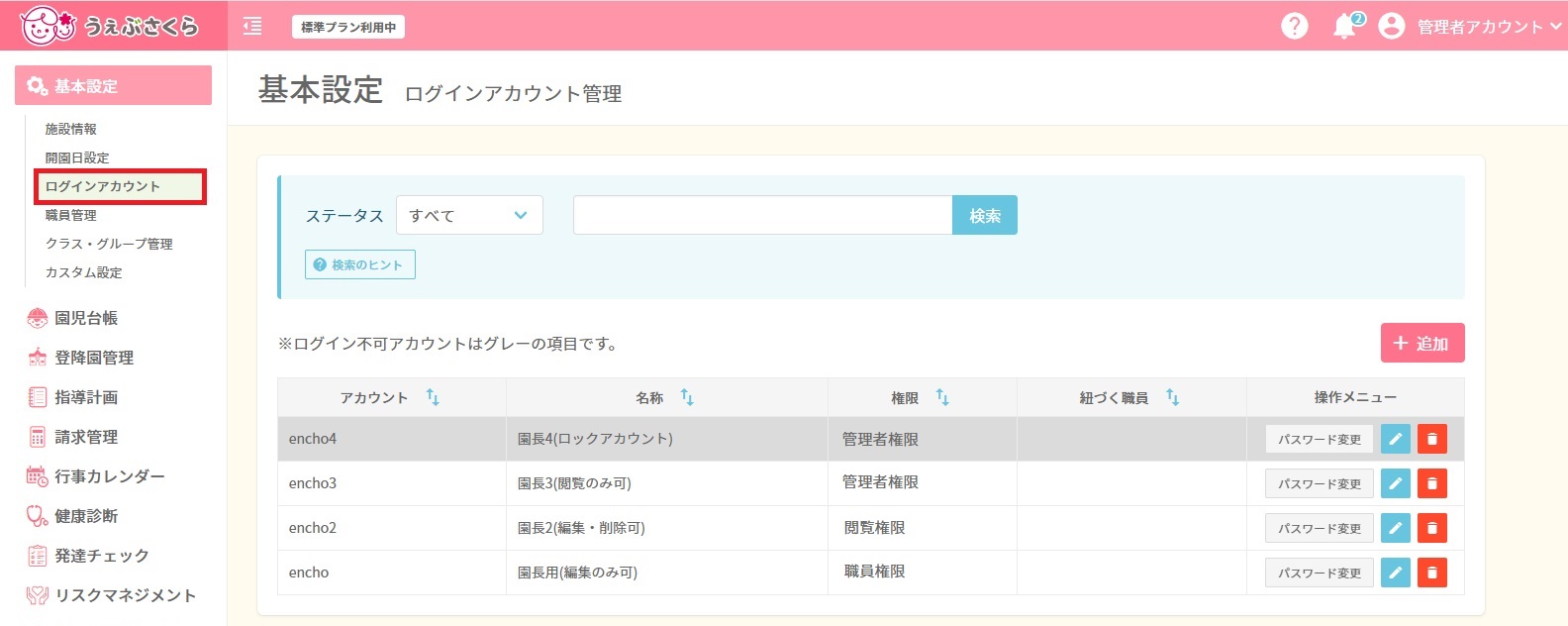
 :アカウント情報の編集画面が開きます。
:アカウント情報の編集画面が開きます。 :アカウント情報を削除します。
:アカウント情報を削除します。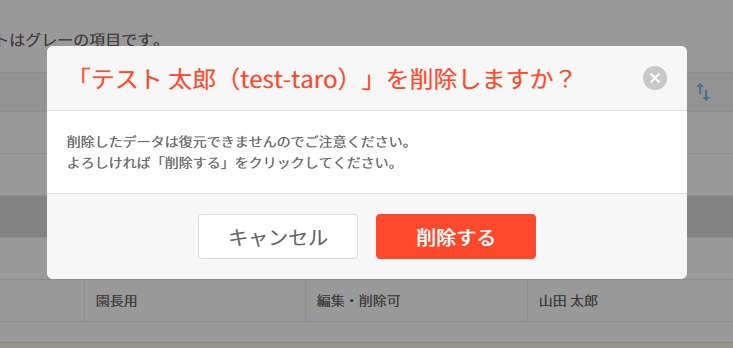
 をクリックすると選択中のログインアカウントが削除されます。
をクリックすると選択中のログインアカウントが削除されます。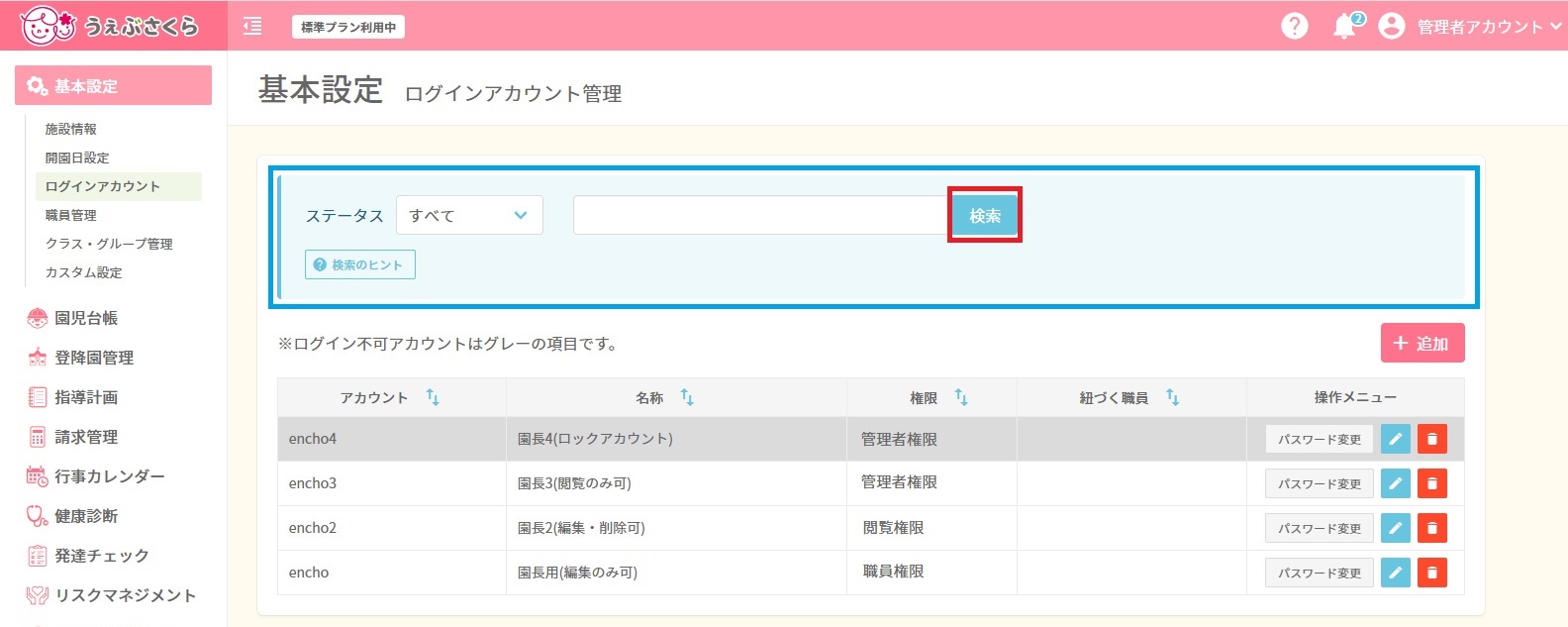
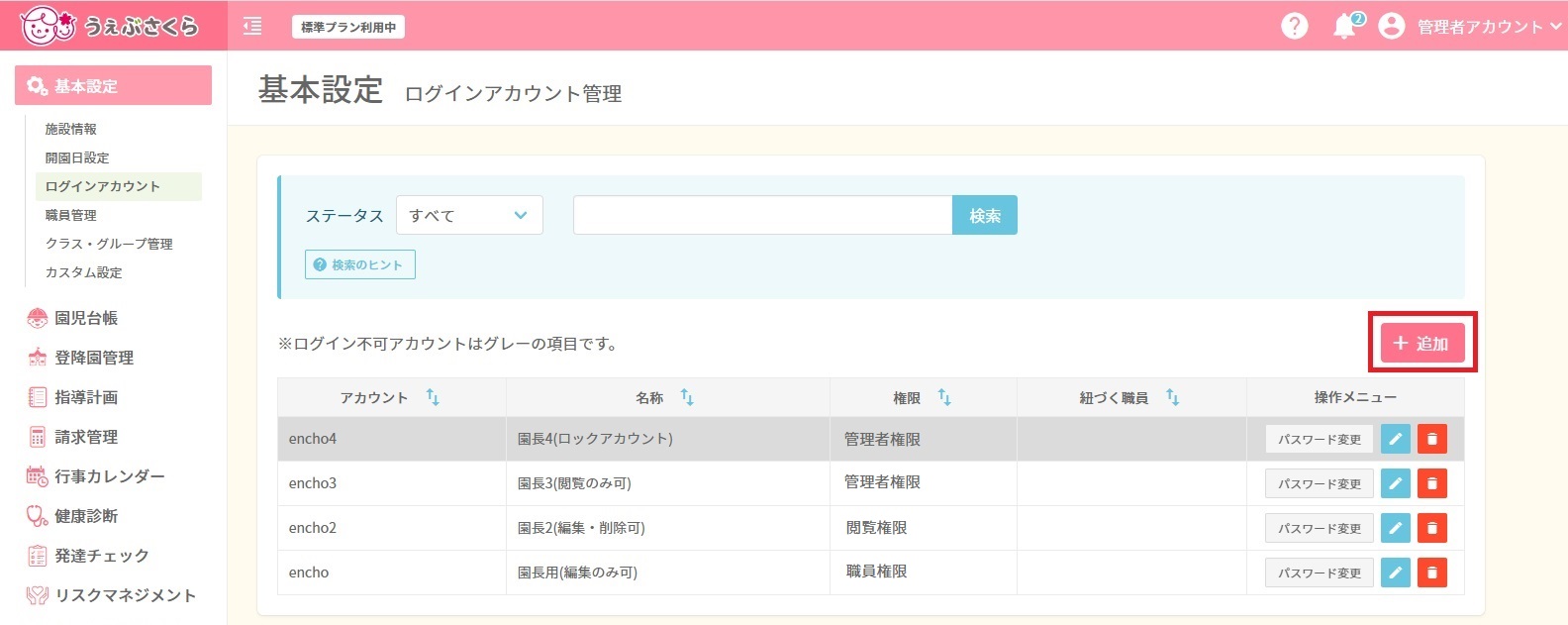
 をクリックすると、新規登録画面が開きます。
をクリックすると、新規登録画面が開きます。 をクリックして保存してください。
をクリックして保存してください。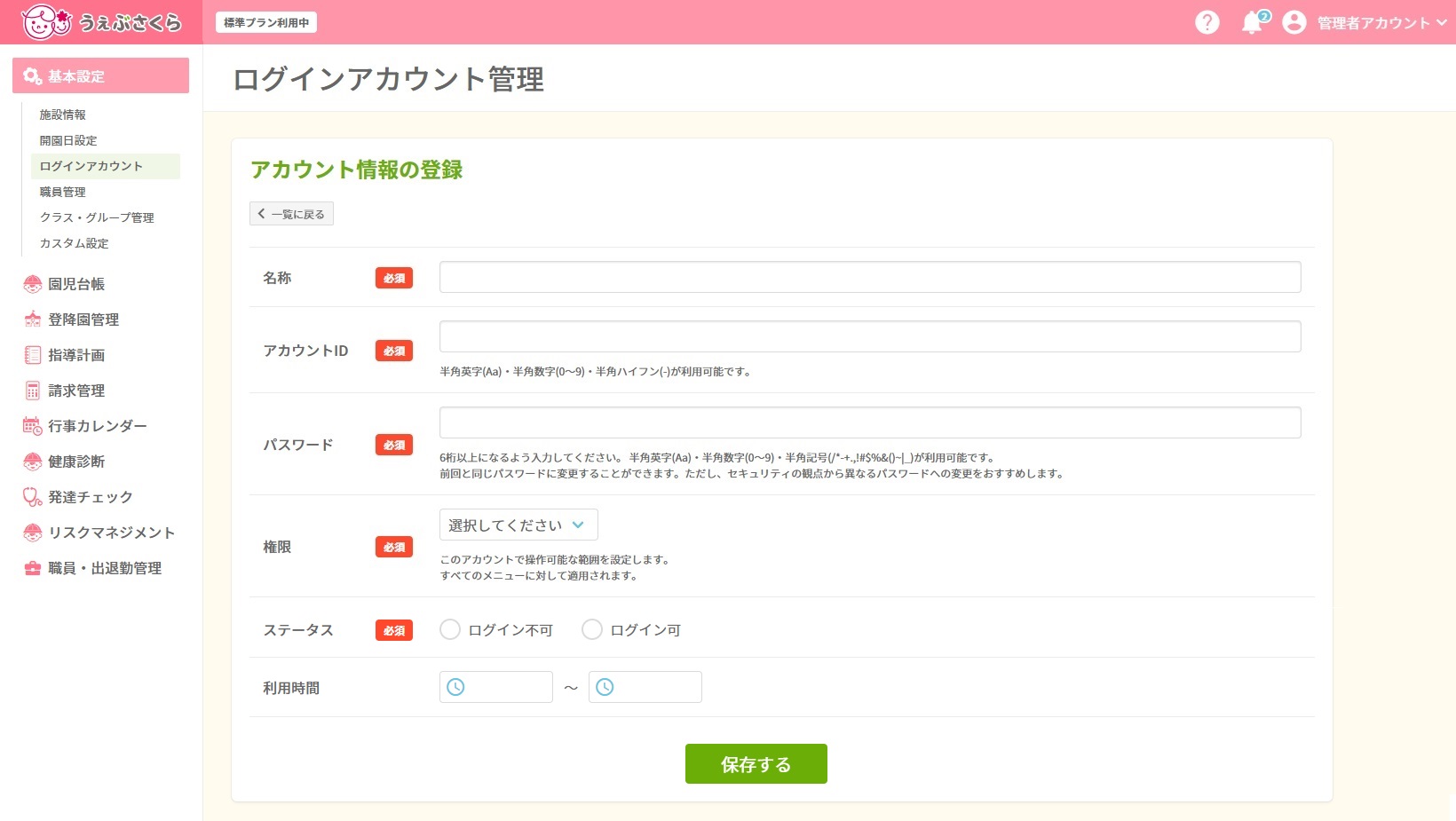
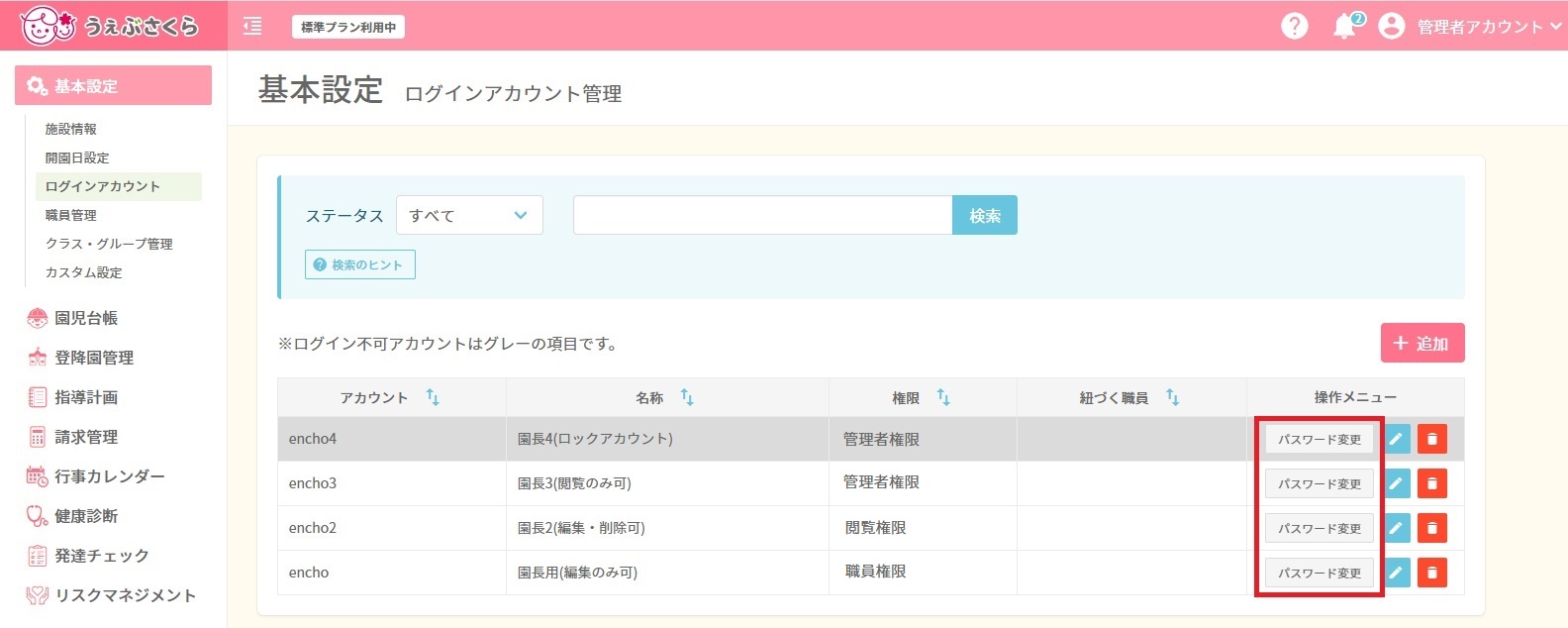
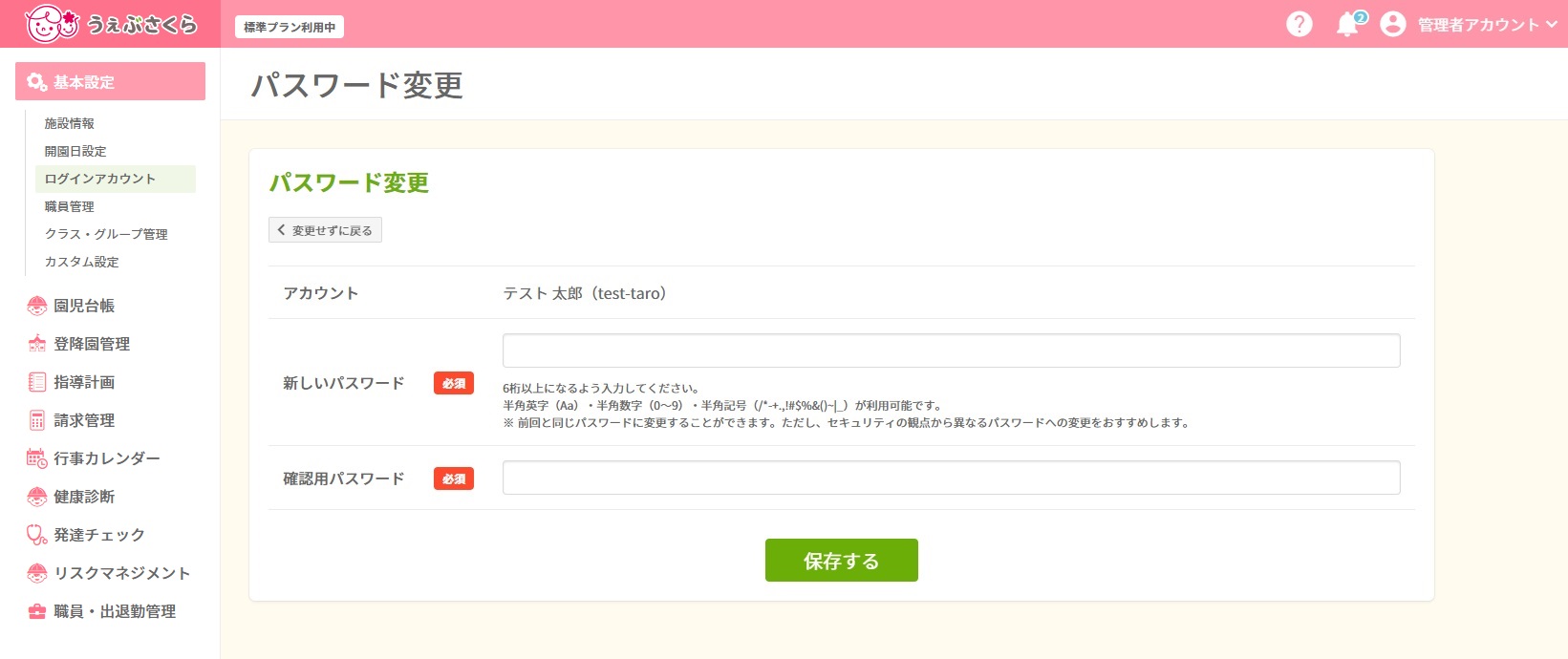
 をクリックして保存してください。
をクリックして保存してください。